こんにちは Azure Security サポートチームです。
この記事では Microsoft Defender for Endpoint on mac(MDE on mac) および Microsoft Defender for Endpoint on Linux(MDE on Linux) のデバイス正常性の評価に役立つ Microsoft Defender for Endpoint Client Analyzer(MDECA) の使用方法についてご紹介します。
Client Analyzer ツールの詳細については、以下の公開情報にてご案内いたしております。
参考情報:Microsoft Defender for Endpoint クライアント アナライザーを使用したセンサーの正常性のトラブルシューティング
本記事の内容
Client Analyzer ツールを使用する前に
macOS または Linux 端末にてClient Analyzer ツールを使用してデバイスの診断を行う前に、デバイスが以下の前提要件を満たしていることを確認する必要があります。
- プロキシまたはファイアウォールの構成で Microsoft Defender for Endpoint サービスの使用する URL へのアクセス許可が構成されていることを確認します。
- デバイスが MDE へのオンボードに必要な 最小要件 を満たしていることを確認します。
Client Analyzer ツールを使用する場合の前提要件に関する最新の情報は以下のページより確認いただくことができます。
参考情報:Microsoft Defender for Endpoint クライアント アナライザーを使用したセンサーの正常性のトラブルシューティング | 前提要件
macOS で Client Analyzer ツールを使用する
※ 本記事の手順は Intelベースの macOS Big Sur(Version 11.7) にて動作確認を実施しています。
Client Analyzer ツールを使用する手順に関する最新の情報については、以下の公開情報ページをご参照くださいますようお願いいたします。
参考情報:macOS または Linux でのクライアント アナライザーの実行
macOS での Client Analyzer ツールの実行方法 (Python3を使用する)
このセクションでは、コマンドラインインターフェース(CLI)を使用した Client Analyzer ツールの実行方法について紹介します。
このセクションで紹介する手順を使用するためには、デバイスで python3 コマンドと Python パッケージ lxml が利用可能である必要があります。
※ python3 コマンドが使用できないデバイスで Client Analyzer ツールを実行する手順については、macOS での Client Analyzer ツールの実行方法 (Python3を使用しない) のセクションを参照してください。
- デバイスで ターミナルを起動し、任意のディレクトリで以下のコマンドを順に実行します。
1 | curl -OL https://aka.ms/XMDEClientAnalyzer |
- 圧縮ファイルが展開され、以下のファイルとディレクトリが存在することを確認します。
1 | . |
- 以下のコマンドを実行して、
mde_support_tool.shに実行権限を付与します。
1 | chmod +x mde_support_tool.sh |
mde_support_tool.shを実行し、必要なコンポーネントをインストールします。
1 | ./mde_support_tool.sh |
※ デバイスでpython3コマンドが使用できない場合、mde_support_tool.shの実行に失敗し、以下のようにPython3のインストールを要求する画面が表示される場合があります。
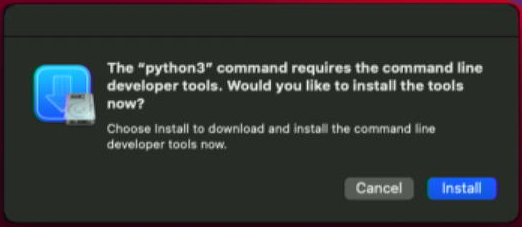
- 上記のコマンド実行によりコンポーネントのインストールに成功した後、以下のコマンドで Client Analyzer ツールを実行します。(プロンプトが表示された場合は
yと入力して Enter を押下します)
1 | sudo ./mde_support_tool.sh -d |
- Client Analyzer ツールの実行に成功すると、下記出力例の通り、Client Analyzer ツールによって収集された情報が含まれるファイルのパスが表示されます。
1 | [2022-09-28 03:47:45.646][INFO] Archive created at: /tmp/28_09_2022_03_47_45_output.zip |
macOS での Client Analyzer ツールの実行方法 (Python3を使用しない)
このセクションでは、python3コマンドまたは Python パッケージ lxml が使用できない環境にてClient Analyzer ツールを実行する方法について紹介します。
- デバイスで ターミナルを起動し、任意のディレクトリで以下のコマンドを順に実行します。
1 | curl -OL https://aka.ms/XMDEClientAnalyzerBinary |
- 圧縮ファイルが展開され、以下のファイルが存在することを確認します。
1 | . |
- 以下のコマンドで、Intel ベースの macOS 用パッケージを展開します。
1 | unzip -q SupportToolMacOSBinary.zip |
- 以下のコマンドを実行して、展開された
MDESupportToolに実行権限を付与します。
1 | chmod +x MDESupportTool |
- 以下のコマンドで Client Analyzer ツールを実行します。(プロンプトが表示された場合は
yと入力して Enter を押下します)
1 | sudo ./MDESupportTool -d |
- Client Analyzer ツールの実行に成功すると、下記出力例の通り、Client Analyzer ツールによって収集された情報が含まれるファイルのパスが表示されます。
1 | [2022-09-28 03:47:45.646][INFO] Archive created at: /tmp/28_09_2022_03_47_45_output.zip |
Linux で Client Analyzer ツールを使用する
※ 本記事の手順は Red Hat Enterprise Linux Server 7.7 (Maipo) にて動作確認を実施しています。
Client Analyzer ツールを使用する手順に関する最新の情報については、以下の公開情報ページをご参照ください。
参考情報:macOS または Linux でのクライアント アナライザーの実行
Linux での Client Analyzer ツールの実行方法 (Python3を使用する)
このセクションでは、コマンドラインインターフェース(CLI)を使用した Client Analyzer ツールの実行方法について紹介します。
このセクションで紹介する手順を使用するためには、デバイスで python3 コマンドと Python パッケージ lxml が利用可能である必要があります。
※ python3 コマンドが使用できないデバイスで Client Analyzer ツールを実行する手順については、[Linux での Client Analyzer ツールの実行方法 (Python3を使用しない)][#Linux での Client Analyzer ツールの実行方法 (Python3を使用しない)] のセクションを参照してください。
- デバイスの CLI を使用し、任意のディレクトリで以下のコマンドを順に実行します。
1 | wget --quiet -O XMDEClientAnalyzer.zip https://aka.ms/XMDEClientAnalyzer |
- 圧縮ファイルが展開され、以下のファイルとディレクトリが存在することを確認します。
1 | . |
- 以下のコマンドを実行して、
mde_support_tool.shに実行権限を付与します。
1 | chmod +x mde_support_tool.sh |
mde_support_tool.shを実行し、必要なコンポーネントをインストールします。
1 | ./mde_support_tool.sh |
※ デバイスでpython3コマンドが使用できない場合、python3: command not foundのエラーメッセージが表示され、mde_support_tool.shの実行に失敗します。
- 上記のコマンド実行によりコンポーネントのインストールに成功した後、以下のコマンドで Client Analyzer ツールを実行します。(プロンプトが表示された場合は
yと入力して Enter を押下します)
1 | sudo ./mde_support_tool.sh -d |
- Client Analyzer ツールの実行に成功すると、下記出力例の通り、Client Analyzer ツールによって収集された情報が含まれるファイルのパスが表示されます。
1 | [2022-09-28 02:27:45.636][INFO] Archive created at: /tmp/28_09_2022_02_26_53_output.zip |
Linux での Client Analyzer ツールの実行方法 (Python3を使用しない)
このセクションでは、python3コマンドまたは Python パッケージ lxml が使用できない環境にてClient Analyzer ツールを実行する方法について紹介します。
- デバイスの CLI を使用し、任意のディレクトリで以下のコマンドを順に実行します。
1 | wget --quiet -O XMDEClientAnalyzerBinary.zip https://aka.ms/XMDEClientAnalyzerBinary |
- 圧縮ファイルが展開され、以下のファイルが存在することを確認します。
1 | . |
- 以下のコマンドで、Linux 用のパッケージを展開します。
1 | unzip -q SupportToolLinuxBinary.zip |
- 以下のコマンドを実行して、展開された
MDESupportToolに実行権限を付与します。
1 | chmod +x MDESupportTool |
- 以下のコマンドで Client Analyzer ツールを実行します。(プロンプトが表示された場合は
yと入力して Enter を押下します)
1 | sudo ./MDESupportTool -d |
- Client Analyzer ツールの実行に成功すると、下記出力例の通り、Client Analyzer ツールによって収集された情報が含まれるファイルのパスが表示されます。
1 | [2022-09-28 02:40:51.848][INFO] Archive created at: /tmp/28_09_2022_02_40_00_output.zip |
まとめ
この記事では、 MDE にオンボードされた macOS および Linux デバイスの正常性の評価に役立つ Microsoft Defender for Endpoint Client Analyzer(MDECA) の使用方法についてご紹介しました。
Client Analyzer ツールによって作成されたパッケージファイルに含まれる情報の概要についてはmacOS と Linux のパッケージの内容 にてご案内いたしております。